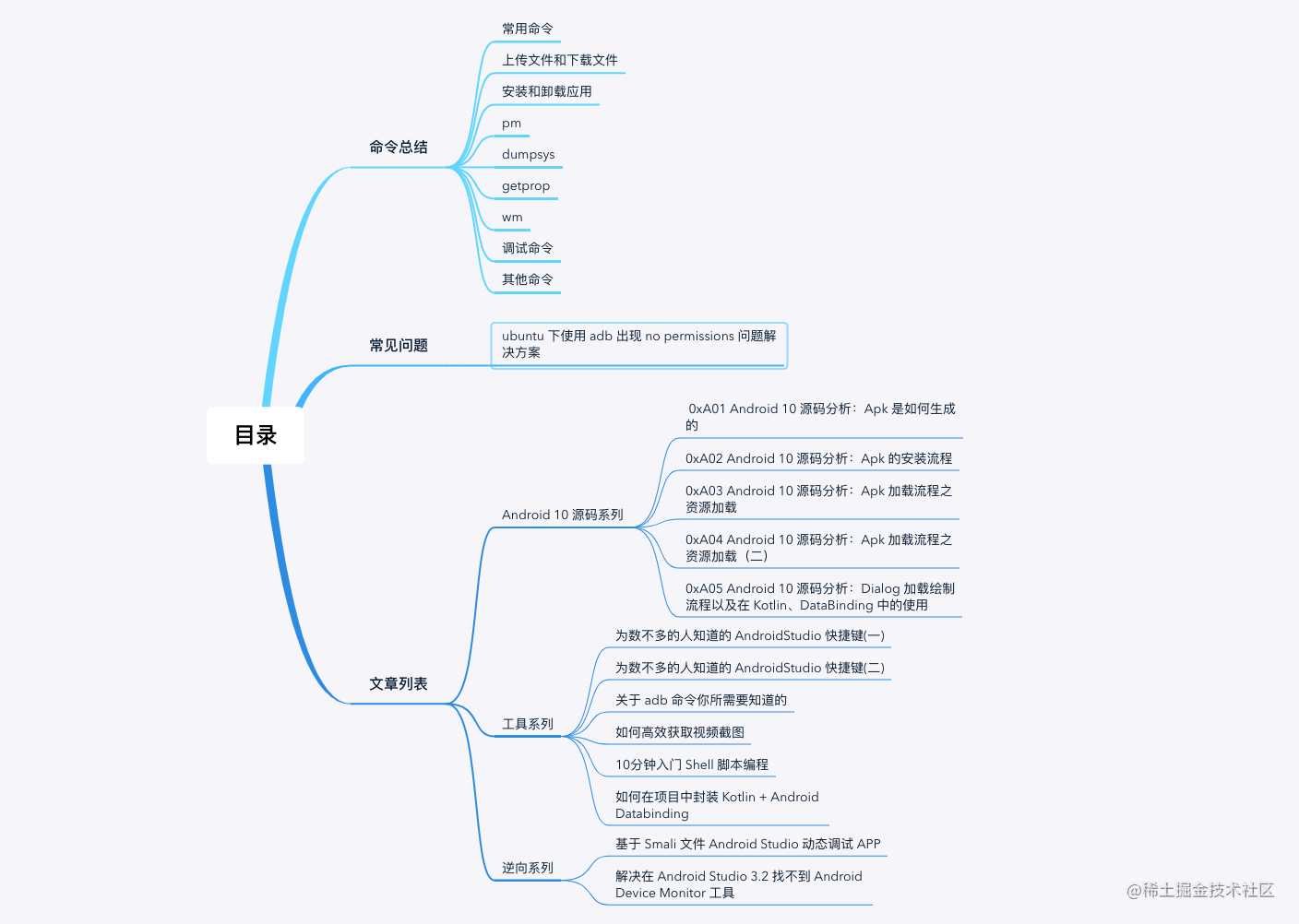
概述
Android Debug Bridge (adb) 是一个通用命令行工具,是 Android 开发/测试人员必备工具,关于adb的详细介绍可以查看谷歌 adb 官方中文文档 Android Debug Bridge, 这里只是总结了一下常用的命令
文章中涉及的命令说明
- 文章中的命令只针对于连接一个设备的情况,如果连接多个设备,需要在 adb shell -s 后面指定设备序列号, 格式如下所示:
格式:
adb -s 225278f8 shell
获取设备序列号:
adb devices
<serial number>: 设备序列号<package_name>: Apk 的包名<local>: pc 端路径<remote>: Android 设备上的路径<filepath_in_device>: Android 设备的文件路径<local_apk_path>: pc 端 apk 的路径<package_name>/<main_class>: Apk包名 / 启动类,格式如下所示
格式:
google.architecture.universal/.ActivityMain
打开Apk,然后输入下面命令查看:
adb shell dumpsys window | grep mCurrentFocus
命令总结
以下所有命令参考谷歌 adb 官方文档 Android Debug Bridge,列出了经常用命令
常用命令
| 备注 | 命令 |
|---|---|
| 查看连接设备 | adb devices |
| 查看连接设备列表信息 | adb devices -l |
| 指定设备 | adb -s <serial number> shell |
上传文件和下载文件
| 备注 | 命令 |
|---|---|
| 将电脑上的文件上传的设备 | adb push <local> <remote> |
| 设备中的文件下载到电脑 | adb pull <remote> <local> |
安装和卸载应用
| 备注 | 命令 |
|---|---|
| 安装Apk | adb install <local_apk_path> |
| 安装Apk 并且授予Apk所有权限 | adb install -g <local_apk_path> |
| 覆盖安装Apk且保留数据 | adb install <local_apk_path> |
| 降级安装Apk | adb install -d <local_apk_path> |
| 卸载Apk | adb uninstall <package_name> |
| 卸载Apk且保留数据 | adb shell pm uninstall -k <package_name> |
| 静默安装应用 | adb shell pm install -t -r <local_apk_path> |
| 卸载所有应用(包括系统应用) | adb shell pm uninstall -k --user 0 <package_name> |
pm
| 备注 | 命令 |
|---|---|
| 显示第三放应用 | adb shell pm list package -3 |
| 显示系统应用 | adb shell pm list packages -s |
| 显示apk文件路径和包名列表 | adb shell pm list packages -f |
| 查看apk路径 | adb shell pm path <package_name> |
| 清除数据和缓存 | adb shell pm clear <package_name> |
dumpsys
| 备注 | 命令 |
|---|---|
| 查看运行Apk的包名 | adb shell dumpsys window | grep mCurrentFocus |
| 查看Activity任务栈 | adb shell dumpsys activity activities |
| 查看堆的分配情况 | adb shell dumpsys meminfo <package_name> |
| 查看应用信息 | adb shell dumpsys package <package_name> |
| 获取设备显示屏参数信息 | adb shell dumpsys window displays |
| 清除bugreport信息 | adb shell dumpsys batterystats --reset |
| 从bugreport中过滤关键字信息 | adb shell dumpsys batterystats | grep 关键字 |
| 进入dozeModel deep状态 | adb shell dumpsys deviceidle force-idle |
| 进入dozeModel light状态 | adb shell dumpsys deviceidle force-idle light |
| 退出dozeModel | adb shell dumpsys deviceidle unforce |
| 重新激活设备 | adb shell dumpsys battery reset |
| 退出充电状态 | adb shell dumpsys battery unplug |
| 禁用doze mode | adb shell dumpsys deviceidle disable adb shell dumpsys deviceidle whitelist |
getprop
| 备注 | 命令 |
|---|---|
| 获取设备型号 | adb shell getprop ro.product.model |
| 获取设备的Android系统版本 | adb shell getprop ro.build.version.release |
wm
| 备注 | 命令 |
|---|---|
| 获取设备屏幕分辨率 | adb shell wm size |
| 获取设备屏幕密度(单位:dpi) | adb shell wm density |
调试命令
| 备注 | 命令 |
|---|---|
| 查看应用的进程 | adb shell ps -ef | grep <package_name> |
| 查看内存占用情况 | adb shell ps | grep <package_name> | awk '{ print $2 }' |
| 查看Activity的启动时间 | adb shell am start -W <package_name>/<main_class> |
| 强制关闭应用 | adb shell am force-stop <package_name> |
| 实时查看设备CPU、内存占用等信息 | adb shell top |
| 实时查看内存占用排名前number的应用 | adb shell top -m <number> |
| 为Apk跑number次monkey测试 | adb shell monkey -v -p <package_name> <number> |
| 获取设备的MAC地址 | adb shell cat /sys/class/net/wlan0/address |
| 获取设备的内存占用信息 | adb shell cat /proc/meminfo |
其他命令
| 备注 | 命令 |
|---|---|
| 查看日志 | adb shell logcat | grep '关键字' |
| 输出日志到log.txt文件 | adb shell logcat | grep '关键字' > log.txt |
| 截取屏幕 | adb shell screencap -p <filepath_in_device> |
| 录制屏幕 | adb shell screenrecord -p <filepath_in_device> |
常见问题汇总
列举一些常见问题,后续会不断完善
1. ubuntu 下使用 adb 出现 no permissions 问题解决方案
运行 sudo adb devices 出现下列情况
List of devices attached
2aca417d no permissions
如何解决 no permissions?
在未连接 Android 设备的情况下,运行命令 lsusb, 查看一下 ubuntu 下的 usb
Bus 002 Device 001: ID 1d6b:0003 Linux Foundation 3.0 root hub
Bus 001 Device 003: ID 413c:2113 Dell Computer Corp.
Bus 001 Device 002: ID 413c:301a Dell Computer Corp.
Bus 001 Device 001: ID 1d6b:0002 Linux Foundation 2.0 root hub
连接 Android 设备, 打开 usb 调试模式,运行命令 lsusb, 查看一下 ubuntu 下的 usb
Bus 002 Device 001: ID 1d6b:0003 Linux Foundation 3.0 root hub
Bus 001 Device 003: ID 413c:2113 Dell Computer Corp.
Bus 001 Device 002: ID 413c:301a Dell Computer Corp.
Bus 001 Device 055: ID 18d1:4ee7 Google Inc.
Bus 001 Device 001: ID 1d6b:0002 Linux Foundation 2.0 root hub
通过对比两个结果,可以查看到新连接的 Android 设备信息,注意其 ID 号,这里是18d1:4ee7
然后进入到 /etc/udev/rules.d/ 目录下,查看是否有 .rules 文件.没有则可以自己新建一个(名字可以随意取,不能有中文),添加端口信息到文件中
# 打开一个文件
sudo vim 51-android.rules
# 添加端口信息到51-android.rules
SUBSYSTEM=="usb",ATTRS{idVendor}=="18d1",ATTRS{idProduct}=="4ee7",MODE="0666"
这里 18d1 和 4ee7 则分别是上一步中查看到的 android 设备的信息,MODE 表示权限,完成之后执行下面命令
sudo chmod a+rx /etc/udev/rules.d/51-android.rules
sudo service udev restart
最后拔掉 usb 重新连接,然后在运行下面命令重启 adb 服务
sudo adb kill-server
sudo adb start-server
sudo adb devices
如果上述步骤都操作正确,运行 sudo adb devices 如下所示,就可以使用 adb 操作设备了
List of devices attached
2aca417d device
参考文献
结语
致力于分享一系列 Android 系统源码、逆向分析、算法相关的文章,每篇文章都会反复推敲,结合新的技术,带来一些新的思考,如果你同我一样喜欢 coding,一起来学习,期待与你一起成长
文章列表
Android 10 源码系列
- 0xA01 Android 10 源码分析:Apk 是如何生成的
- 0xA02 Android 10 源码分析:Apk 的安装流程
- 0xA03 Android 10 源码分析:Apk 加载流程之资源加载
- 0xA04 Android 10 源码分析:Apk 加载流程之资源加载(二)
- 0xA05 Android 10 源码分析:Dialog 加载绘制流程以及在 Kotlin、DataBinding 中的使用
工具系列
- 为数不多的人知道的 AndroidStudio 快捷键(一)
- 为数不多的人知道的 AndroidStudio 快捷键(二)
- 关于 adb 命令你所需要知道的
- 如何高效获取视频截图
- 10分钟入门 Shell 脚本编程
- 如何在项目中封装 Kotlin + Android Databinding
逆向系列
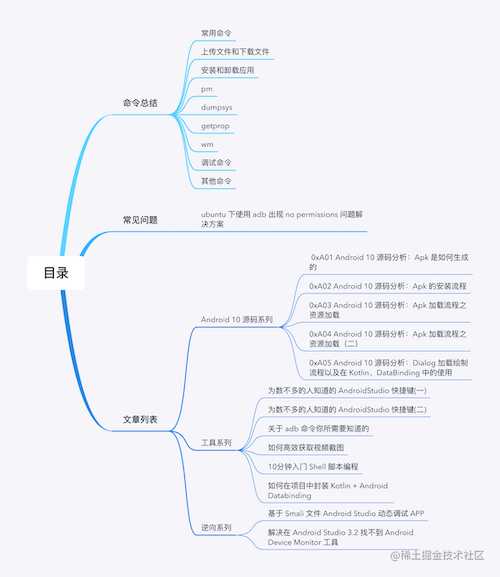

今天的文章关于 adb 命令你所需要知道的分享到此就结束了,感谢您的阅读。
版权声明:本文内容由互联网用户自发贡献,该文观点仅代表作者本人。本站仅提供信息存储空间服务,不拥有所有权,不承担相关法律责任。如发现本站有涉嫌侵权/违法违规的内容, 请发送邮件至 举报,一经查实,本站将立刻删除。
如需转载请保留出处:https://bianchenghao.cn/15718.html
